Windows 11 ラップトップを使用している場合は、さまざまなリフレッシュ レートを自動的に切り替えて、バッテリー バックアップを節約できます。その方法は次のとおりです有効にするまたはダイナミック リフレッシュ レート (DRR) を無効にするでWindows 11。この機能は Windows の設定からオンにできるため、サードパーティのソフトウェアは必要ありません。

Windows 11 のダイナミック リフレッシュ レート (DRR) とは何ですか
名前が示すように、ダイナミックリフレッシュレートこれは Windows 11 に含まれている機能で、異なるリフレッシュ レートを自動的に切り替えるのに役立ちます。 Windows 11 は、インターフェイスとワークフローを独自に検出し、あるアプリから別のアプリに切り替えるとリフレッシュ レートを変更します。たとえば、電子メールや PDF ファイルを読むときには 60 Hz が使用されますが、YouTube ビデオやゲームを開くときには 120 Hz が使用されます。この機能の主な目的は、Windows 11 ラップトップのバッテリー寿命を延ばすことです。
以前の Windows 10 では、特定のファイルを 1 つだけ選択できました。モニターのリフレッシュレート。ただし、Windows 11 を使用している場合は、固定リフレッシュ レートの代わりにこの機能を利用して、バッテリー寿命を延ばすことができます。
始める前に、ディスプレイが DRR 機能をサポートしているかどうかを確認する必要があります。それとは別に、WDDM 3.0 が必要です。それを確認するには、次のように検索できますdxdiagに切り替えます。ディスプレイ1タブをクリックしてバージョンを確認します。
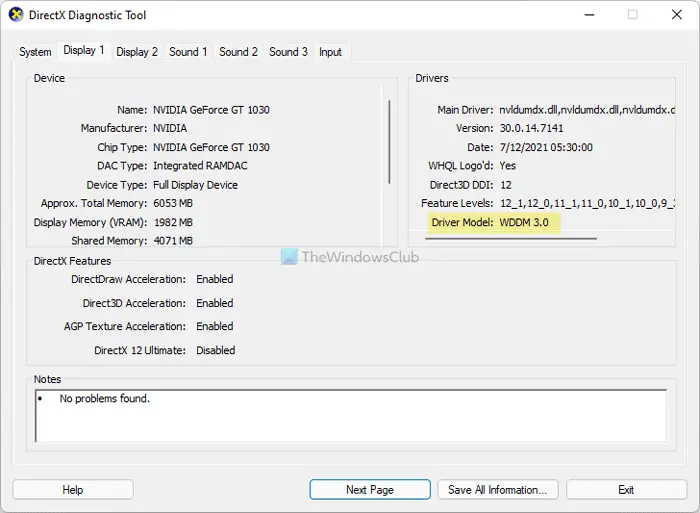
すべてが設定されたら、先に進むことができます。
Windows 11 でダイナミック リフレッシュ レート (DRR) を有効にする方法
Windows 11 でダイナミック リフレッシュ レート (DRR) を有効にするには、次の手順に従います。
- Win+I を押して Windows の設定を開きます。
- [システム] > [ディスプレイ] に移動します。
- をクリックしてください高度な表示メニュー。
- を展開します。リフレッシュ レートを選択するドロップダウンリスト。
- を選択してください動的オプション。
これらの手順について詳しく知りたい場合は、読み続けてください。
まず、 を押します。ウィン+アイWindows 11 で [Windows 設定] パネルを開きます。システムタブ。その場合は、画面オプションをクリックして、高度な表示メニュー。
ここで、と呼ばれるオプションを見つけることができますリフレッシュ レートを選択する。ドロップダウン リストを展開して、動的オプション。

完了したら、準備完了です。今後、Windows 11 コンピューターはリフレッシュ レートを自動的に変更します。
Windows 11 でダイナミック リフレッシュ レート (DRR) を無効にする方法
Windows 11 でダイナミック リフレッシュ レート (DRR) を無効にするには、次の手順に従います。
- Win+I を押して Windows 設定パネルを開きます。
- [システム] > [ディスプレイ] に移動します。
- をクリックしてください高度な表示オプション。
- 60Hzまたは120Hzを選択します。リフレッシュ レートを選択するメニュー。
これらの手順を詳しく確認してみましょう。
開始するには、Windows の設定パネルを開く必要があります。そのためには、ウィン+アイボタンを一緒にします。その後、次の場所に移動しますシステム>画面をクリックして、高度な表示メニュー。
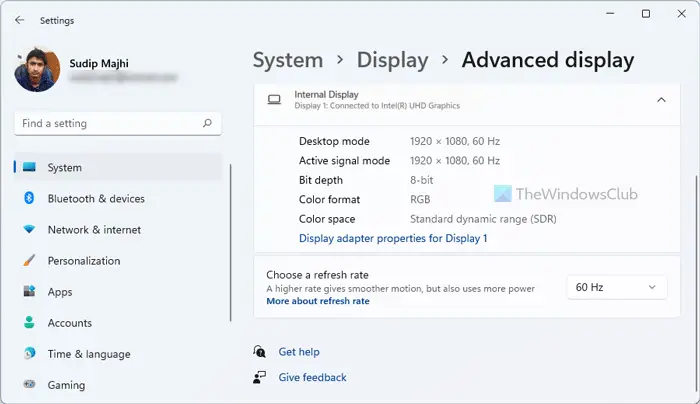
をクリックしてくださいリフレッシュ レートを選択するドロップダウン メニューを選択し、60 Hz、120 Hz などの固定リフレッシュ レートを選択します。
Windows 11 はバッテリーの消費量が多くなりますか?
PC のハードウェアや使用状況など、さまざまな要因によって異なります。複数の重量のあるアプリを同時に使用すると、オペレーティング システムに関係なく、コンピューターは通常の使用よりも多くのバッテリーを消費します。ただし、Windows 11 では、ダイナミック リフレッシュ レートを有効にすることができ、バッテリー寿命をある程度まで節約できる可能性があります。
ダイナミック120Hzとは何ですか?
Windows 11 では、ダイナミック 120 Hz はモニターのデフォルトのリフレッシュ レートを示します。つまり、Windows 11 は、60 Hz または 90 Hz のリフレッシュ レートを使用するアプリを検出する場合を除き、常に 120 Hz を使用します。
それだけです!このチュートリアルが Windows 11 で DRR を有効または無効にするのに役立つことを願っています。






